Langkah Membuat Transparent Proxy Pada Mikrotik
Sebelum melakukan konfigurasi sebaiknya kita tahu dahulu dari pengertian proxy server itu sendiri, proxy server adalah Proxy server (peladen proxy) adalah sebuah komputer server atau program komputer yang dapat bertindak sebagai komputer lainnya untuk melakukan request terhadap content dari Internet atau intranet. Proxy Server bertindak sebagai gateway terhadap dunia ini Internet untuk setiap komputer klien. Proxy server
tidak terlihat oleh komputer klien.
pada dasarnya untuk konfigurasi web proxy biasa, setelah kita melakukan konfigurasi maka kita harus mengatur web proxy secara manual pada web browser yang kita gunakan.
B. Latar Belakang
Dengan proxy server dapat meningkatkan kecepatan jaringan yang kita buat, hal ini dapat dilihat dari pengertiannya yaitu proxy server akan menginterpretasikan request-request tersebut seolah-olah request itu datang secara langsung dari komputer klien, bukan dari proxy server.
C. Maksud dan Tujuan
- dapat digunakan sebagai pengaman dalam sebuah jaringan.
- kita juga dapat memblokir website dengan web proxy.
D. Waktu Pengerjaan
waktu yang dibutuhkan dalam pengerjaaan adalah 10 menit.
E. Alat dan Bahan
- Router Mikrotik
- Laptop
- koneksi internet
F. Tahap Pelaksanaan
1. pertama kita masuk ke ip > web proxy
2. kemudian kita lakukan konfigurasi sebagai berikut :
- centang pada enabled
- port isi 8080
- cache administrator = masukkan email saja atau nama kamu juga boleh
- max cache size = saya memilih unlimited atau bisa juga kamu isi 100000
- centang pada cache on disk ( agar penyimpanan mengarah ke hardisk )
setelah selesai apply > ok
secara untuk kita melakukan konfigurasi biasa itu sudah cukup untuk langkah membuat web proxy, tetapi seperti yang dibahas diawal kita harus konfigurasi di web browser dulu ketika ingin browsing. Maka kita disini akan melakukan konfigurasi transparent agar fitur web proxy otomatis ketika kita terhubung ke hotspot.
1. oke kita mulai langkah awal dari konfigurasi web proxy transparent.
masuk ke ip > firewall > NAT
2. untuk langkah selanjutnya kita konfigurasi sebagai berikut :
- chain : dstnat
- protocol : tcp
- Dst. Port isi saja : 80
3. kemudian masuk ke tab action, dan lakukan konfigurasi sebagai berikut :
action : redirect
to ports : kita arahkan ke web proxy 8080
4. untuk selanjutnya coba browsing di laptop, dan kembali lagi pada winbox.
5. masuk lagi ke ip > web proxy
6. masuk ke tab status dan klik menu connections pada web proxy setting.
pastikan bila sudah ada isi didalamnya.
7. selesai
G. Hasil Dan Kesimpulan
dalam konfigurasi untuk cache size menyesuaikan ukuran dari ram dan hardisk mikrotiknya. untuk yang routernya terdapat port usb, kalian bisa gunakan flashdisk sebagai memory eksternalnya.
H. Referensi
wikipedia : https://id.wikipedia.org/wiki/Server_proksi
mikrotikindo : https://mikrotikindo.blogspot.co.id/2013/04/cara-membuat-transparent-proxy-mikrotik.html






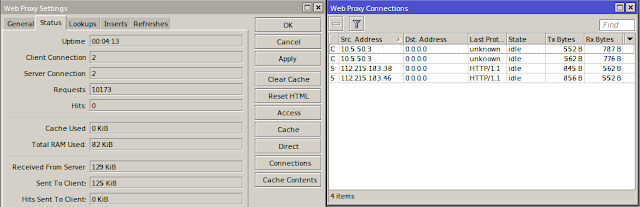
3 komentar
Wah... artikelnya keren gan terimakasih udah ngeshere trik ini
dapat lagi ilmu baru gan, thanks ya gan
sangat bermanfaat gan kadekkrisma